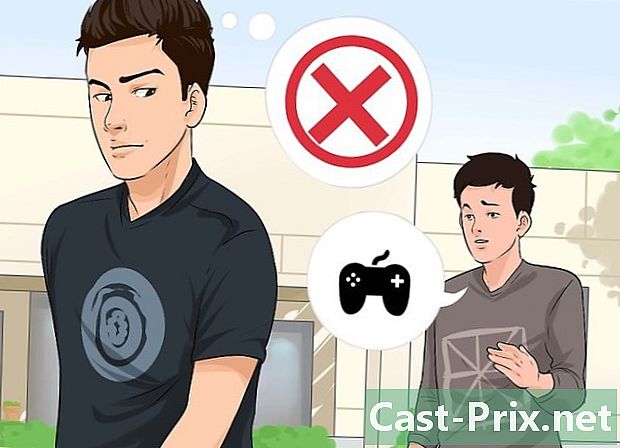Hogyan lehet eltávolítani OtShot
Szerző:
Randy Alexander
A Teremtés Dátuma:
24 Április 2021
Frissítés Dátuma:
1 Július 2024

Tartalom
- szakaszában
- 1. módszer Az OtShot eltávolítása kézzel
- 2. módszer Távolítsa el az OtShot szoftvert az eltávolító szoftverrel
Az OtShot egyike azoknak a lelkesítő szoftvereknek, amelyeket a számítógépünkre telepítünk, amikor nem akartuk. Egyedül telepedett le, még akkor is, ha azt hittük, hogy megszabadult tőle. Ráadásul lelassítja a munkáját. Röviden: mindent kérem! Ha unod ezt a görbe szoftvert, ez az útmutató nagyon hasznos lehet az Ön számára. Óvatosan kövesse az összes lépést, és egy pillanatra meg kell szabadulnia e betolakodótól.
szakaszában
1. módszer Az OtShot eltávolítása kézzel
-

Először zárja be az OtShot alkalmazást. Törlés előtt be kell zárni. A háttérben működik, általában logójával (szívvel) azonosítja, amely az asztal jobb alsó sarkában, az óra melletti rendszerállapot-sávban található. Ha nem látható, kattintson a nyílra annak megjelenítéséhez.- Kattintson a jobb gombbal az ikonra, és válassza az „Exit” menüpontot.
- Ha az ikon nem látható, nyomja meg a Ctrl + Alt + Del billentyűkombinációt a feladatkezelő megnyitásához. Kattintson a "Folyamat" fülre és keresse meg a "otshot.exe" fájlt. Miután a program megtalálta, kattintson rá, és válassza a "Folyamat befejezése" lehetőséget.
-

Törölje az OtShot fájlokat. Miután a program leállt, nyissa meg a fájlkezelőt, és keresse meg az "OtShot" mappát. Ennek a merevlemezen a "Programok" vagy a "Programok (x86)" mappában kell lennie.- Kattintson a jobb gombbal az OtShot mappára és válassza a „Törlés” lehetőséget. Ha megjelenik egy riasztás, amely arról szól, hogy az OtShot még mindig fut, zárja be az OtShot alkalmazást.
- Ellenőrizze azt is, hogy nincs-e más OtShot mappa a merevlemez "Programok" mappájában. Ha igen, törölje azt is.
- Ha problémája van ezeknek a fájloknak a eltávolításával, próbálja meg indítani a számítógépet csökkentett módban, majd próbálja meg őket újra törölni.
-

Törölje az OtShot beállításjegyzék bejegyzéseit. Jó! A fájlok törlődtek! Mostantól törölnie kell a Windows rendszerleíró adatbázis bejegyzéseit, hogy elkerülje az újratelepítését. A beállításjegyzék megnyitásához nyomja meg egyszerre a Windows billentyűket és az „R” betűt (betű) a „Futtatás” párbeszédpanel megnyitásához. Itt be kell írnia a "regedit" kifejezést, amely után érvényesíteni kell.- A beállításjegyzék több mappát tartalmaz a bal oldali keretben, ahonnan navigálhat. Ha azt szeretné látni, hogy a mappák mit tartalmaznak, kattintson a "+" szimbólumra a mappák tartalmának megtekintéséhez.
- Keresse meg és pusztítsa el a következő bejegyzéseket. Ehhez kattintson a jobb gombbal a nem kívánt tételre, és válassza a „Törlés” lehetőséget:
- HKEY_CURRENT_USER Software
Microsoft Windows CurrentVersion Run OtShot - HKEY_CURRENT_USER Software OtShot
- HKEY_LOCAL_MACHINE SOFTWARE
ZalmanInstaller_otshot
- HKEY_CURRENT_USER Software
-

Távolítsa el az OtShot fájlt az indítási listáról. Ezen a ponton elméletileg nincs nyom az OtShotról a számítógépen. Csak ki kell törölni a kezdő listáról. Valójában most nem tudja betölteni, amikor a fájlok megsemmisülnek, de fennáll annak a veszélye, hogy nem próbálja meg betölteni a következő indításkor.- Nyissa meg a "Futtatás" párbeszédpanelt (a Windows + R gombokkal, mint korábban), és írja be az "msconfig" parancsot. Megnyitja az eszközt msconfig amely lehetővé teszi az indítási programok módosítását.
- Kattintson a "Startup" fülre, és keresse meg a listában az "OtShot" nevet. Törölje a jelölést az OtShot melletti négyzetből, hogy megakadályozzák az betöltése indításkor.
-

Az eltávolítás figyelembevétele érdekében csak a számítógép újraindítása marad. Indítás után nem lehet több nyom az OtShotról. Ha nem, próbálkozzon itt a második módszerrel.
2. módszer Távolítsa el az OtShot szoftvert az eltávolító szoftverrel
-

Szerezze be az eltávolító szoftvert. Sok a piacon, és mind elérhető a neten. Úgy tervezték, hogy megsemmisítsék az illegális szoftvereket.Töltsön be többet, ha nem mindegyiket, mert nem mindegyikük azonos tulajdonságokkal rendelkezik. A legelterjedtebbek között vannak:- Spybot keresés és elpusztítás
- Revo Uninstaller
- Malwarebytes Anti-Malware
- hitmanpro
-

Ellenőrizze a merevlemezét. Ezek a programok szinte az összes azonos módon haladnak: a teljes merevlemez beolvasásával kezdik. A szkennelési idő a merevlemez méretétől és a processzor teljesítményétől függ. Kivétel: A Revo Uninstaller program, amely kéri a törölni kívánt szoftver lejátszását. Másrészt, a Revo Uninstaller hátránya, hogy nem fog rámutatni a számítógépén található kissé "kétes" szoftverre. -

Törölje az OtShot fájlt. A vizsgálat befejezése után az OtShot-nak megjelennie kell a törölni kívánt alkalmazások listájában. A használt szoftvertől függően az utasítások a "betolakodók" eltávolítására vonatkoznak. Egyesek megsemmisítik a fájlokat, mások karanténba helyezik őket, amíg megteszik, mit fog tenni. -

Az eltávolítás figyelembevétele érdekében csak a számítógép újraindítása marad. Ez az egyetlen módja annak ellenőrzésére, hogy az OtShot eltávolításra került-e. Ha továbbra is problémája van ezzel az "átkozott" szoftverrel, próbáljon meg használni egy másik eltávolító szoftvert a listából.